Il peut y avoir de nombreuses occasions où la facilité d'apporter une
clé USB externe est beaucoup plus préférable que des DVD ou des CD. Et,
compte tenu de la réalité actuelle que les ordinateurs portables n’ont
plus de lecteur de DVD, cela devient un problème plus grave. Cependant,
il existe beaucoup d'options pratiques parmi lesquelles vous pourrez
avoir votre contenu sur n'importe quel périphérique n'importe où. Dans
certains cas, le port USB est la seule chose disponible sur un
périphérique et vous n'avez pas d'autre option pour y insérer un lecteur
de DVD.
Parmi les différents formats de supports disponibles sur le Web, tout peut être copié et stocké sous forme de fichiers numériques sur votre clé USB externe, de manière très pratique. Les DVD et les CD sont obsolètes depuis un certain nombre d'années et les normes de protection de nombreux meilleurs logiciels d'extraction et de copie de DVD permettent de copier des DVD sur USB en une seule fois. Il existe de nombreux manuels disponibles en ligne expliquant comment copier un DVD sur une clé USB. Les fichiers les plus populaires sont les vidéos et les fichiers de musique et ils peuvent être au format mp4, avi et mp3, flac, etc. Ceux-ci peuvent être lus par n'importe quel lecteur multimédia gratuit sans aucun problème et très probablement, votre lecteur multimédia par défaut prend déjà en charge ces formats. Cependant, le processus de copie d'un DVD vers un périphérique USB n'est pas entravé par le format des fichiers eux-mêmes.
Il existe deux méthodes les plus largement utilisées qui fonctionnent bien à chaque fois. Tout d’abord, c’est assez simple et il s’agit d’une procédure en seulement 2 étapes. L'exigence est un lecteur de DVD sur votre ordinateur portable, votre ordinateur de bureau ou un lecteur de DVD externe pouvant exécuter vos DVD et CD. Les ports USB sont omniprésents de nos jours et vous en auriez déjà au moins deux ou plus. Vous êtes censé insérer votre DVD dans votre lecteur et la clé USB dans l’un de vos ports USB.

Ensuite, vous devez continuer et cliquer sur le lecteur de DVD actuellement actif sur votre ordinateur. En l'ouvrant, vous devez pouvoir sélectionner tous les fichiers avec Ctrl + A ou sélectionner manuellement les fichiers souhaités avec Ctrl + gauche clique sur ce nom de fichier. Ensuite, vous appuyez sur Clic droit et choisissez Copier ou faites-le en appuyant sur Ctrl + C. L'étape suivante est la dernière étape, à savoir Ctrl + V, à l'emplacement souhaité, qui est dans ce cas est votre pen drvie ou votre clé USB. Il doit être affiché comme support amovible et vous pouvez également envoyer directement vos fichiers sur un support amovible par l'option Clic droit ci-dessus au lieu de choisir d'abord Copier.
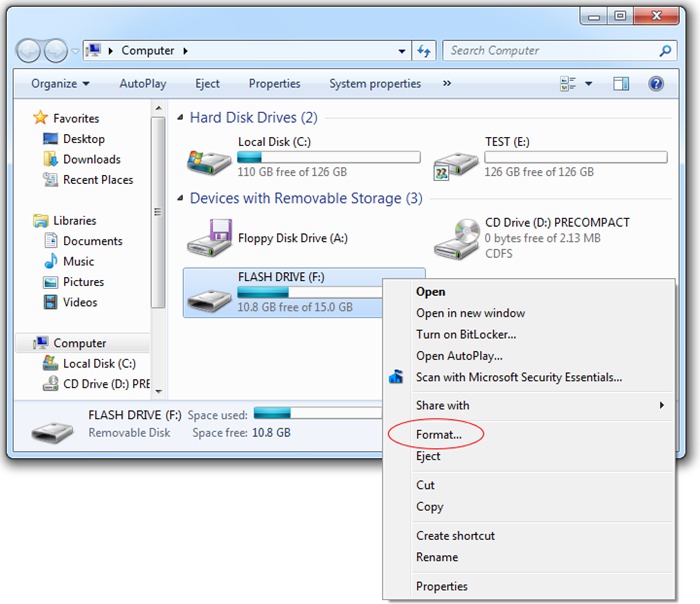
Voici la deuxième option pour copier un DVD sur un périphérique USB en trois étapes. Oui, c'est une étape plus qu'avant, mais ne croyez pas que c'est inutile pour l'instant. Cette étape supplémentaire garantit la lisibilité du format des fichiers par votre lecteur multimédia et vous permet parfois de choisir les paramètres de la vidéo lors de l'extraction du DVD au lieu d'un simple copier-coller. Ce sont des fonctionnalités utiles fournies par des logiciels tels que DVDFab DVD Copy/Ripper. Dans ce cas, vous insérez le DVD dans le lecteur, insérez la clé USB dans le port,
poursuivez avec le logiciel, puis sélectionnez le lecteur et la clé USB comme l’emplacement d’entrée et l’emplacement de sortie. Au milieu se trouve l'étape intermédiaire qui vous permet de copier de manière transparente le contenu du DVD sur votre clé USB. Le ripper décrypte la protection et copie le contenu dans un format déjà encodé sur le DVD, puis le décode dans un format tel que mp4 ou avi qui est lisible par tout lecteur multimédia, puis le copie dans l'emplacement de sortie ou sur la clé USB. Dans certains cas, vous devriez vérifier l'espace sur votre clé USB avant d'effectuer la copie.
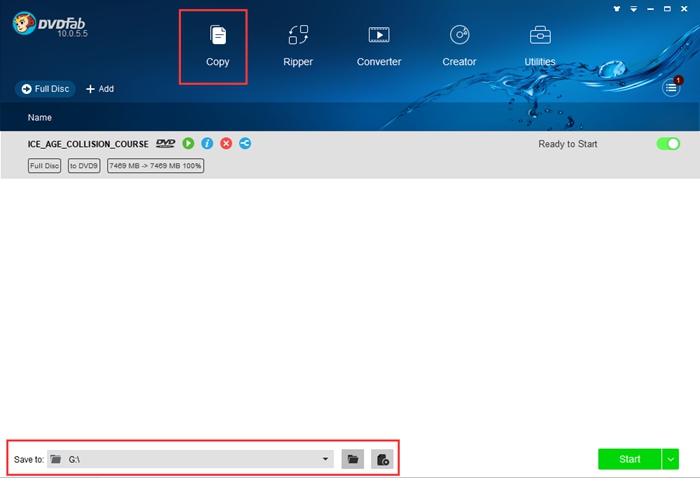
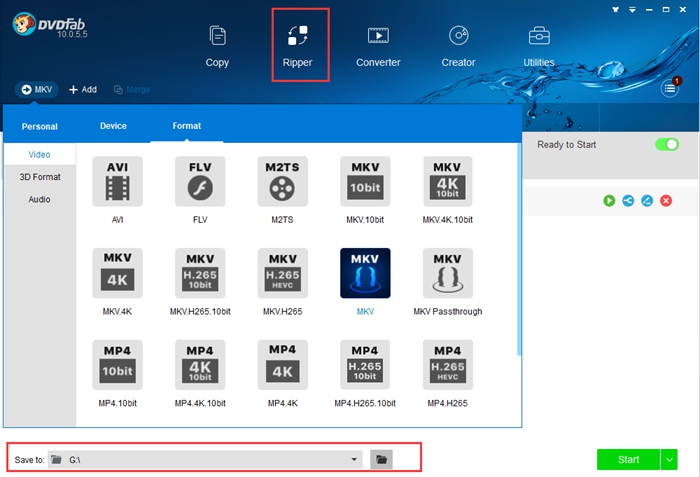
Il y a aussi d'autres moyens. L'un est graver un DVD sur un USB. Certains logiciels d’extraction de DVD conservent cette fonctionnalité exclusive en tant qu’élément prédéfini dans la liste des paramètres prédéfinis. Il devrait formater les fichiers de sortie pour les utiliser plus tard. Dans certains cas, le DVD contient des fichiers ISO ou vous préférez enregistrer le contenu sous forme d'image ISO et vous voudrez peut-être convertir le DVD en qualité Blu-ray, HD ou autre, avant de copier un DVD sur USB. Cela peut être réalisé par l'étape intermédiaire expliquée précédemment et il peut être facilement choisi dans les menus déroulants fournis par le logiciel. Dans un autre cas, vous pouvez choisir la clé USB et le logiciel ou DVD Ripper doivent les convertir automatiquement au format approprié sans vous demander de définir manuellement les réglages.
Ainsi, il existe de nombreuses façons de transporter vos documents à partir de ces vieux DVD dans vos clés USB qui sont maintenant disponibles dans des tailles de 128 Go. Vous pouvez facilement les conserver et même les stocker sous forme de fichiers numériques sur votre disque dur pour toujours. Ainsi, vous n’avez plus besoin du lecteur de DVD.
Outre les outils permettant de copier des DVD vers des fichiers ISO/dossiers pouvant être stockés sur USB, il existe également des outils qui peuvent graver des fichiers ISO sur des disques DVD. Si cela vous intéresse, cliquez sur les graveurs d'ISO sur DVD pour en savoir plus.
Parmi les différents formats de supports disponibles sur le Web, tout peut être copié et stocké sous forme de fichiers numériques sur votre clé USB externe, de manière très pratique. Les DVD et les CD sont obsolètes depuis un certain nombre d'années et les normes de protection de nombreux meilleurs logiciels d'extraction et de copie de DVD permettent de copier des DVD sur USB en une seule fois. Il existe de nombreux manuels disponibles en ligne expliquant comment copier un DVD sur une clé USB. Les fichiers les plus populaires sont les vidéos et les fichiers de musique et ils peuvent être au format mp4, avi et mp3, flac, etc. Ceux-ci peuvent être lus par n'importe quel lecteur multimédia gratuit sans aucun problème et très probablement, votre lecteur multimédia par défaut prend déjà en charge ces formats. Cependant, le processus de copie d'un DVD vers un périphérique USB n'est pas entravé par le format des fichiers eux-mêmes.
Il existe deux méthodes les plus largement utilisées qui fonctionnent bien à chaque fois. Tout d’abord, c’est assez simple et il s’agit d’une procédure en seulement 2 étapes. L'exigence est un lecteur de DVD sur votre ordinateur portable, votre ordinateur de bureau ou un lecteur de DVD externe pouvant exécuter vos DVD et CD. Les ports USB sont omniprésents de nos jours et vous en auriez déjà au moins deux ou plus. Vous êtes censé insérer votre DVD dans votre lecteur et la clé USB dans l’un de vos ports USB.

Ensuite, vous devez continuer et cliquer sur le lecteur de DVD actuellement actif sur votre ordinateur. En l'ouvrant, vous devez pouvoir sélectionner tous les fichiers avec Ctrl + A ou sélectionner manuellement les fichiers souhaités avec Ctrl + gauche clique sur ce nom de fichier. Ensuite, vous appuyez sur Clic droit et choisissez Copier ou faites-le en appuyant sur Ctrl + C. L'étape suivante est la dernière étape, à savoir Ctrl + V, à l'emplacement souhaité, qui est dans ce cas est votre pen drvie ou votre clé USB. Il doit être affiché comme support amovible et vous pouvez également envoyer directement vos fichiers sur un support amovible par l'option Clic droit ci-dessus au lieu de choisir d'abord Copier.
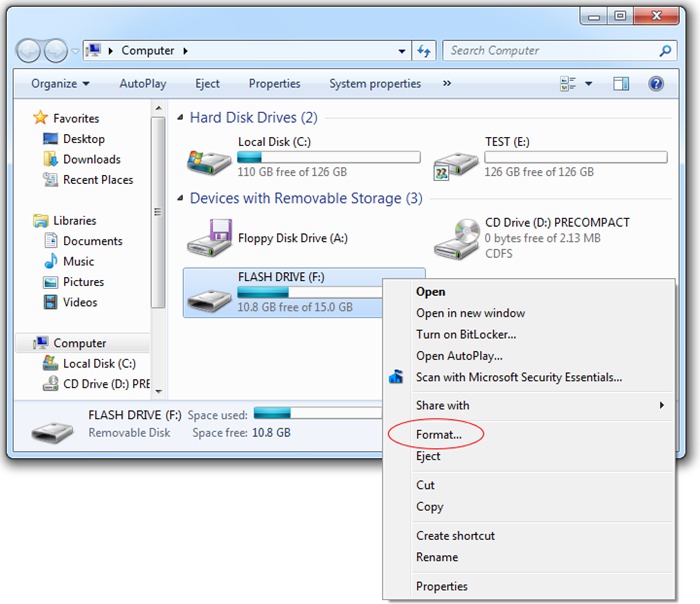
Voici la deuxième option pour copier un DVD sur un périphérique USB en trois étapes. Oui, c'est une étape plus qu'avant, mais ne croyez pas que c'est inutile pour l'instant. Cette étape supplémentaire garantit la lisibilité du format des fichiers par votre lecteur multimédia et vous permet parfois de choisir les paramètres de la vidéo lors de l'extraction du DVD au lieu d'un simple copier-coller. Ce sont des fonctionnalités utiles fournies par des logiciels tels que DVDFab DVD Copy/Ripper. Dans ce cas, vous insérez le DVD dans le lecteur, insérez la clé USB dans le port,
poursuivez avec le logiciel, puis sélectionnez le lecteur et la clé USB comme l’emplacement d’entrée et l’emplacement de sortie. Au milieu se trouve l'étape intermédiaire qui vous permet de copier de manière transparente le contenu du DVD sur votre clé USB. Le ripper décrypte la protection et copie le contenu dans un format déjà encodé sur le DVD, puis le décode dans un format tel que mp4 ou avi qui est lisible par tout lecteur multimédia, puis le copie dans l'emplacement de sortie ou sur la clé USB. Dans certains cas, vous devriez vérifier l'espace sur votre clé USB avant d'effectuer la copie.
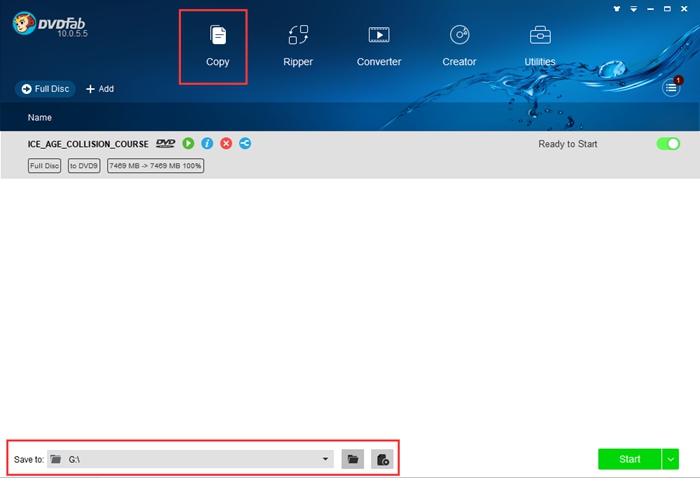
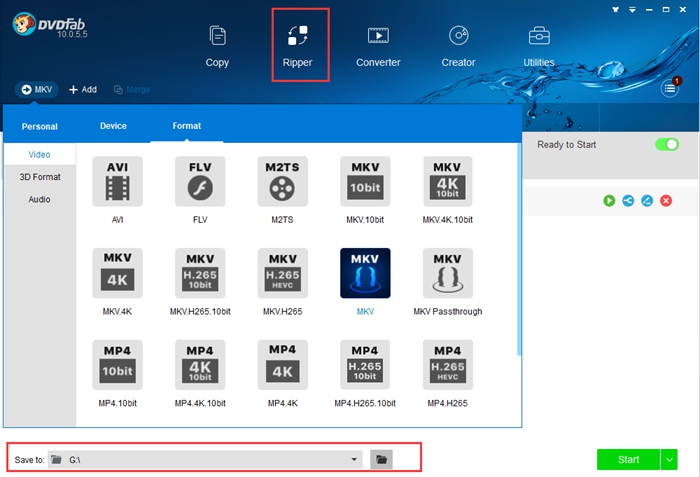
Il y a aussi d'autres moyens. L'un est graver un DVD sur un USB. Certains logiciels d’extraction de DVD conservent cette fonctionnalité exclusive en tant qu’élément prédéfini dans la liste des paramètres prédéfinis. Il devrait formater les fichiers de sortie pour les utiliser plus tard. Dans certains cas, le DVD contient des fichiers ISO ou vous préférez enregistrer le contenu sous forme d'image ISO et vous voudrez peut-être convertir le DVD en qualité Blu-ray, HD ou autre, avant de copier un DVD sur USB. Cela peut être réalisé par l'étape intermédiaire expliquée précédemment et il peut être facilement choisi dans les menus déroulants fournis par le logiciel. Dans un autre cas, vous pouvez choisir la clé USB et le logiciel ou DVD Ripper doivent les convertir automatiquement au format approprié sans vous demander de définir manuellement les réglages.
Ainsi, il existe de nombreuses façons de transporter vos documents à partir de ces vieux DVD dans vos clés USB qui sont maintenant disponibles dans des tailles de 128 Go. Vous pouvez facilement les conserver et même les stocker sous forme de fichiers numériques sur votre disque dur pour toujours. Ainsi, vous n’avez plus besoin du lecteur de DVD.
Outre les outils permettant de copier des DVD vers des fichiers ISO/dossiers pouvant être stockés sur USB, il existe également des outils qui peuvent graver des fichiers ISO sur des disques DVD. Si cela vous intéresse, cliquez sur les graveurs d'ISO sur DVD pour en savoir plus.
Aucun commentaire:
Enregistrer un commentaire